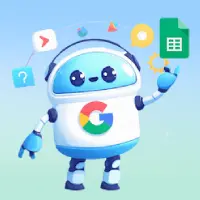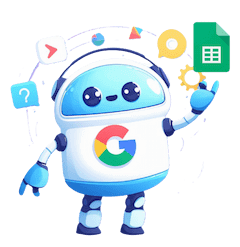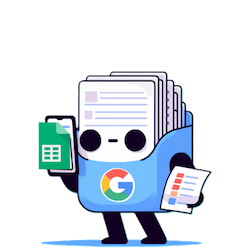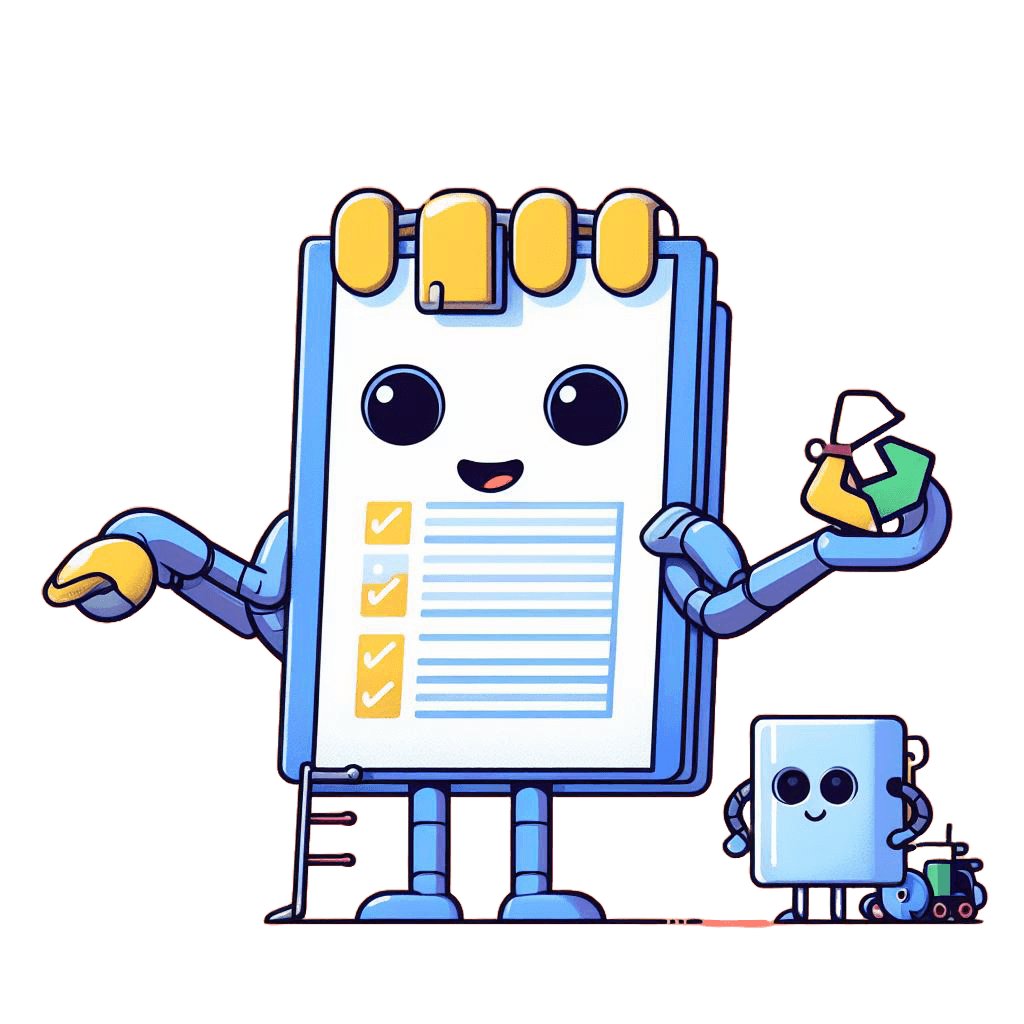¡Barra de Búsqueda Dinámica en Google Sheets! (Query Multiple)
En este tutorial, aprenderás a crear una barra de búsqueda dinámica en Google Sheets utilizando la función QUERY. Esta barra de búsqueda te permitirá filtrar datos de forma flexible, incluyendo coincidencias parciales, búsquedas por varias columnas y distinción entre mayúsculas y minúsculas.
¿Por qué QUERY en lugar de FILTER?
La función FILTER es ideal para filtrar datos basados en una condición específica. Sin embargo, tiene algunas limitaciones:
- Coincidencia exacta:
FILTERsolo encuentra coincidencias exactas, lo que significa que no te permite buscar por parte de un texto. - Filtrado por varias columnas:
FILTERsolo permite filtrar por una columna a la vez. - Sensibilidad a mayúsculas y minúsculas:
FILTERdistingue entre mayúsculas y minúsculas.
La función QUERY supera estas limitaciones y proporciona mayor flexibilidad al filtrar datos.
Desarrollo paso a paso
-
Configuración:
-
Hoja de Datos: Crea una hoja de cálculo en Google Sheets con dos tablas:
- Tabla 1 (G4:J20): Contiene información general de los empleados.
Tabla 1 (G4:J20):
-
| Código | Nombre | Sexo | Edad |
|---|---|---|---|
| AGS-0001 | Sofía Martínez | Mujer | 10 |
| AGS-0001 | Juan Pérez | Hombre | 18 |
| AGS-0001 | Ana López | Mujer | 36 |
| AGS-0004 | Pedro García | Hombre | 33 |
| AGS-0005 | María González | Mujer | 42 |
| AGS-0019 | David Rodríguez | Hombre | 37 |
| AGS-0007 | Isabel Fernández | Mujer | 28 |
| AGS-0008 | Miguel López | Hombre | 40 |
| AGS-0009 | Laura García | Mujer | 38 |
| AGS-0010 | Carlos Pérez | Hombre | 11 |
| AGS-0011 | Valentina Ramírez | Mujer | 37 |
| AGS-0020 | Santiago González | Hombre | 36 |
| AGS-0011 | Camila Díaz | Mujer | 18 |
| AGS-0014 | Tomás López | Hombre | 42 |
| AGS-0006 | Andrea Martínez | Mujer | 21 |
| AGS-0016 | Daniel Pérez | Hombre | 21 |
| AGS-0017 | Gabriela Fernández | Mujer | 26 |
- Tabla 2 (F6:I16): Contiene información laboral de los empleados.
Tabla 2 (F6:I16):
| Nombre | Departamento | Salario | Edad |
|---|---|---|---|
| John | Ingenieria | 1000 | 35 |
| Dave | Ingenieria | 500 | 27 |
| Sally | Marketing | 600 | 30 |
| Ben | Ventas | 400 | 32 |
| Dana | Ventas | 350 | 25 |
| MARK | Marketing | 800 | 24 |
| Ingrid | Ventas | 800 | 32 |
| Valentino | Marketing | 350 | 24 |
| Vanessa | Ingenieria | 400 | 32 |
| MARIO | Marketing | 600 | 27 |
- Celda de búsqueda: Selecciona una celda en tu hoja de cálculo para la barra de búsqueda (por ejemplo, C3).
-
Fórmula básica:
- En la celda donde deseas que aparezcan los resultados, introduce la siguiente fórmula:
=QUERY(G4:J20,"SELECT * WHERE lower(G) CONTAINS '"&LOWER(C3)&"'",0)- Explicación:
QUERY(G4:J20, ... ,0): Define el rango de datos a consultar y la consulta a realizar.SELECT *: Selecciona todas las columnas del rango de datos.WHERE lower(G) CONTAINS ...: Establece la condición de búsqueda, buscando coincidencias parciales en la columna G (código de empleado).lower(G): Convierte el texto en la columna G a minúsculas para que la búsqueda no sea sensible a mayúsculas y minúsculas.'&LOWER(C3)&': Convierte el texto en la celda C3 a minúsculas y lo encapsula entre comillas simples para que funcione como una cadena de texto en la consulta.0: Indica que la tabla no tiene encabezados.
-
Búsqueda por varias columnas:
- Modifica la fórmula para que busque en la columna F (Nombre) y la columna H (Departamento) usando la condición
OR:
=QUERY(F6:I16,"SELECT F,G,H,I WHERE lower(F) CONTAINS '"&LOWER(C5)&"' OR lower(H) CONTAINS '"&LOWER(C5)&"'",0)- Explicación:
WHERE lower(F) CONTAINS ... OR lower(H) CONTAINS ...: Filtra los datos si el texto en la celda C5 se encuentra en la columna F o la columna H.
- Modifica la fórmula para que busque en la columna F (Nombre) y la columna H (Departamento) usando la condición
-
Uso de la barra de búsqueda:
- Ahora puedes escribir en la celda C5 y la tabla se filtrará automáticamente.
- Prueba con diferentes palabras o frases para filtrar los datos de acuerdo a tu necesidad.
¡Crea una barra de búsqueda dinámica poderosa!
Con este ejercicio, tienes un poderoso filtro para tu hoja de cálculo. Puedes modificar la fórmula para buscar en otras columnas o agregar condiciones más complejas, según tus necesidades.
¡Espero que este tutorial te sea de utilidad!
Ejemplo de datos
Video
---
👉🏻